সহজ পাঠে আপনাকে
আন্তরিক স্বাগতম। আশাকরি সকলে ভালো আছেন।পোষ্টের টাইটেল দেখেই আপনি হয়ত বুঝে
ফেলেছেন আজকে কী বিষয় নিয়ে আলোচনা করা হবে। আজকে আমরা আমাদের পিসি (Personal Computer)-কে গতিশীল করে
তোলার কিছু টিপ্স ও ট্রিকস্ দেখব। চলুন শুরু করা যাক।
আমরা সকলেই নিজেদের
পিসি কে গতিশীল রাখার চেষ্টা করি। কিন্তু যতই আমাদের পিসি র বয়স বাড়তে থাকে ততই
আমদের পিসি র গতিশীলতা কমতে থাকে। সময়ের সাথে, সাথে আমাদের পিসি তে কাজ করা প্রায়
অসম্ভব হয়ে পড়ে। মূলত ব্যবহারকারীর কিছু কুঅভ্যাসের জন্যই পিসি র গতিশীলতা কমে
আসতে থাকে। তাই নিজের পিসি র গতিশীলতা বাড়িয়ে নিন এই টিপ্স ও ট্রিকস্ গুলির
সাহায্যে।
এক নজরে দেখে নিন এই পোষ্টে কী কী আছে
১।
সফটওয়্যার ইন্সটল সম্বন্ধে সতর্কীকরণ
২। Disk Defragment ও Disk Cleanup
এর ব্যবহার
৩।
টেম্পোরারি ফাইল ডিলিট
৪। কিছু Run Command এর ব্যবহার
পিসি র গতিশীলতা
কমে যাওয়ার অন্যতম কারণ হল অকারণে সফটওয়্যার ইন্সটল করা। সময়ের সঙ্গে, সঙ্গে প্রায়
সব ব্যবহারকারীই, পিসি তে কাজের, অকাজের নানান সফটওয়্যার ইন্সটল করে থাকে। এই
সফটওয়্যার ইন্সটল এর অভ্যাস আমাদের পিসি র গতিশীলতা অনেক কমিয়ে ফেলে। পরে
সফটওয়্যারগুলি আনইন্সটল করে দিলেও লেফটওভার ট্রেস থেকেই যায়। তাই প্রথমেই অকারণে
সফটওয়্যার ইন্সটল থেকে বিরত থাকুন। যদি একান্তই নিজেকে সফটওয়্যার ইন্সটল থেকে বিরত
না রাখতে পারেন তবে ভালো মানের আনইন্সটলার সফটওয়্যার ব্যবহার করুন। এক্ষেত্রে আমি Revo Uninstaller Pro সাজেস্ট করি।
আমাদের উইন্ডোজ
পিসি তেই দুইটি ভালো টুল আছে যাদের সাহায্যে আমারা আমদের পিসি কে গতিশীল করে তুলতে
পারি। এই দুটি টুলের কথা আমরা অনেকেই জানিনা। টুল দুটি হলো
১। Defragment
and Optimize Drives এবং ২। Disk Cleanup
১। Defragment
and Optimize Drives – এই টুলটিল সাহায্যে আমরা ফ্রাগমেন্ট হয়ে যাওয়ে
ডিস্ক ড্রাইভ গুলিকে ডীফ্রাগ করে নিতে পারব। ড্রাইভ গুলি মূলত বিভিন্ন ফাইল কপি
এবং পেস্ট করার জন্য ফ্রাগমেন্টেড হয়ে যায়। ফ্রাগমেন্ট হয়ে যাওয়ার ফলে আমদের পিসি
র গতিশীলতা প্রভূত পরিমাণে কমে যায়। নিয়মিত ডিস্ক ড্রাইভ ডিফ্রাগ করলে পিসি র
গতিশীলতা অনেক বেড়ে যাবে। এই টুলটি ব্যবহার করবার জন্য Start Menu থেকে Defragment
and Optimize Drives সার্চ করে চালু করুন। হার্ড ডিস্ক এর প্রত্যেক পার্টিশন
কে অ্যানালাইজ করুন, আপনার ড্রাইভ কত শতাংশ ফ্রাগমেন্ট হয়ে আছে তা আপনি দেখতে
পারবেন। এইবার Optimize ক্লিক
করলে আপনার ড্রাইভগুলি ডিফ্রাগ হয়ে যাবে। বুঝতে না পারলে নীচের চিত্র দেখুন।
২। Disk Cleanup – এই টুলটি আপনার হার্ড ড্রাইভে থাকা অপ্রয়োজনীয়
ফাইলগুলিকে ডিলিট করে দেয়। অপ্রয়োজনীয় ফাইল বলতে বিভিন্ন লেফটওভ্যার ট্রেস,
থাম্বনেইল ,Temp এই
ফাইল গুলিকেই বোঝায়। এই টুল ব্যবহার করলে আপনার সংরক্ষিত ফাইলগুলির যেমন –
ডকুমেন্ট, অডিও, মুভি এই ফাইলগুলির কোন ক্ষতি হবে না। হার্ড ড্রাইভে এই অপ্রয়োজনীয়
ফাইলগুলি না থাকলে পিসি অনেক গতিশীল হয়ে উঠবে। এই টুলটি ব্যবহার করবার জন্য Start Menu থেকে Disk Cleanup সার্চ
করুন এবং চালু করুন। Disk Cleanup চালু
করবার পর, আপনার ড্রাইভের পার্টিশনগুলি দেখতে পাবেন। প্রত্যেকটি পার্টিশন আলাদা
করে স্ক্যান করুন এবং ফাইলগুলি ডিলিট করুন। এই টুলটির ব্যবহারে আপনার পিসি অনেক গতিশীল
হয়ে উঠবে। বুঝতে না পারলে নীচের চিত্র দেখুন।
এরপর দেখে নেব,
টেম্পোরারি ফাইলগুলি কী করে ডিলিট করতে হয় ? পিসি তে কাজ চলবার সময় পিসি নিজের
সুবিধার্থে স্বয়ংক্রিয় ভাবে কিছু ফাইল তৈরী করে থাকে। এই ফাইলগুলিকে সাময়িক ফাইল
বা Temporary ফাইল বলা হয়। এই ফাইলগুলি অতি অল্প সময়ের জন্যই পিসি র
কাজে লাগে। কাজ শেষ হয়ে যাবার ফাইলগুলি আমাদের পিসি তে থেকে যায় এবং পিসি র
গতিশীলতাকে কমিয়ে ফেলে। তাই এই ফাইলগুলি নিয়মিত ডিলিট করে দিতে হয়। আসুন দেখে নিই
কীভাবে ফাইলগুলি ডিলিট করবেন।
১ -->কি-বোর্ড থেকে win+R প্রেস
করুন
২-->Run উইন্ডো তে temp লিখে, Enter
প্রেস করুন
৩-->যে ফাইল গুলি দেখতে পাবেন সেইগুলি
ctrl+A প্রেস করে সিলেক্ট করুন
৪-->এরপর Shift+Delete প্রেস করুন
৫-->যে ফাইলগুলি ডিলিট হবে না সেইগুলি
ছেড়ে দিন
উপরে দেওয়া
পদ্ধতি দিয়ে একই ভাবে আরও তিন বার ফাইল ডিলিট করুন। শুধুমাত্র ২ নং স্টেপ এ temp
এর পরিবর্তে প্রথমবার %tmp% বসান, দ্বিতীয় বার prefetch
বসান এবং তৃতীয়বার recent বসান। ফাইলগুলি ডিলিট করবার প্র হার্ড
ড্রাইভ অনেক ফাঁকা হয়ে উঠবে এবং পিসি অনেক গতিশীল হয়ে উঠবে।বুঝতে না পারলে নীচের
চিত্র দেখুন।
এইবার বলব কিছু Run
Command এর কথা যেইগুলি ব্যবহার করলে আপনার পিসি অনেক গতিশীল হয়ে উঠবে।
চলুন দেখে নেওয়া যাক কিভাবে এর ব্যবহার করবেন।
১ -->কি-বোর্ড থেকে win+R প্রেস
করুন
২-->Run উইন্ডো তে help লিখে, Enter
প্রেস করুন
উপরে দেওয়া
পদ্ধতিটি আরও তিনবার ব্যবহার করুন। শুধুমাত্র ২ নং পদ্ধতির help এর পরিবর্তে
প্রথমবার লিখুন sfc , দ্বিতীয়বার লিখুন tree , এবং
তৃতীয়বারে লিখুন tree.com । বুঝতে না পারলে
নীচের চিত্র দেখুন।
এবার নিজের পিসি
ব্যবহার করে দেখুন আগের থেকে অনেক গতিশীল হয়ে উঠেছে। এই টিপ্স ও ট্রিক্স গুলি
নিয়মিত ব্যবহার করলে আপনার পিসি গতিশীল থাকবে।
পরিশেষে বলব এই
ট্রিক্স গুলি ব্যবহার করলে আপনার পিসি র কোন ক্ষতি হবে না। আপনি নিশ্চিন্তে এই
ট্রিক্স গুলি ব্যবহার করতে পারবেন।
কোথাও কোন
অসুবিধা মন্তব্য করে জানাবেন। কেমন লাগলো সেই মতামতটাও একটু
সময় করে দিয়ে যাবেন।
আপনার
মূল্যবান মতামত ব্লগের সৌন্দর্য ও উপযোগীতা বৃদ্ধির প্রধান সহায়ক।
ভালো লাগলে
পোষ্টটি ফেসবুকে শেয়ার করুন।
পোষ্টটি
পড়ার জন্য অনেক ধন্যবাদ। ভালো থাকবেন।
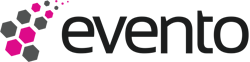

.png)

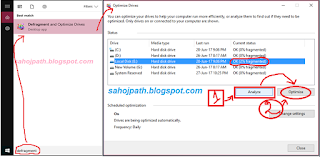








খুব সুন্দর
উত্তরমুছুনকাজে লাগলো আমার কম্পিউটার অনেক ফাস্ট হয়েছে
এতো সুন্দর পোষ্ট করার জন্য ধন্যবাদ
অনেক ধন্যবাদ, সঙ্গে থাকুন
উত্তরমুছুন